excel打印区域怎么设置,图文详解excel打印区域怎么设置
- 2018-10-11 12:06:00 分类:win7
前几天小编收到一个用户的求助信息,说自己打印表格的时候老是全部都打出来了,询问小编能不能打印区域呢?其实是可以的,下面小编就来说说打印区域设置的方法。
随着科技的发展,现在打印机也已经开始普及开来,但是很多朋友不知道excel打印区域怎么设置,其实打印设置的方法是非常简单的,下面就来看看小编是怎么操作的吧!
excel打印区域怎么设置
1.首先打开需要打印的表格,如图所示。
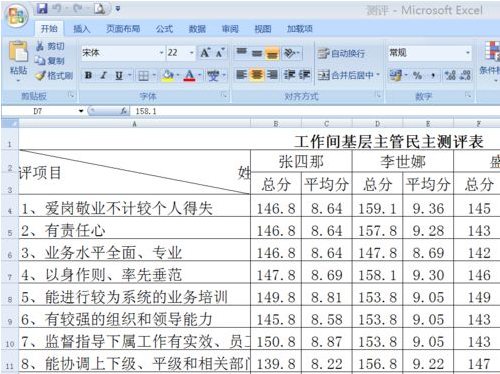
打印区域示例1
2.用鼠标将我们需要打印的内容选中。
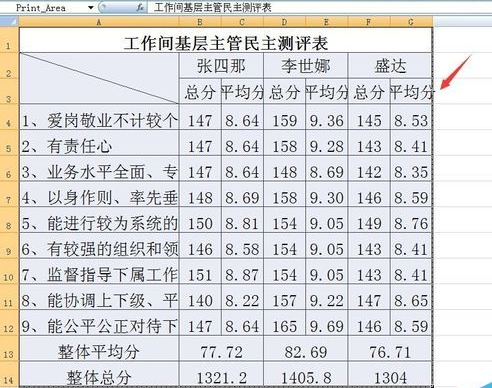
打印示例2
3.点击excel界面上面的”页面布局“,接着点击打印区域,进入下一步。
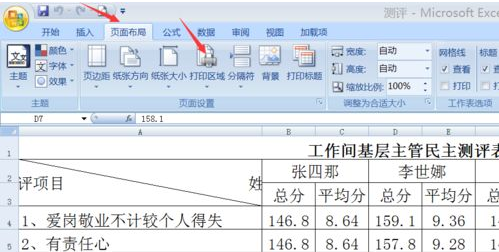
打印区域示例3
4.点击完打印区域之后点击设置打印区域,进入下一步。
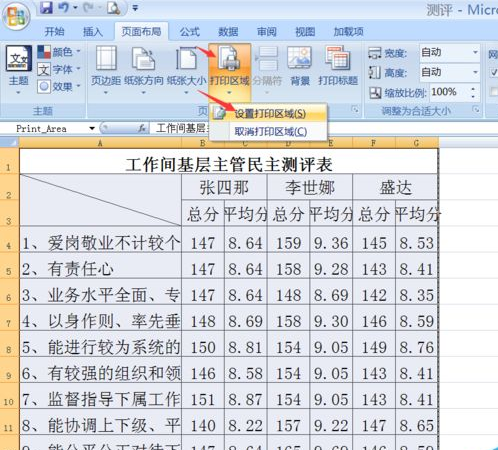
打印示例4
5.这时我们可以看到选中的部分变成了虚线。说明打印区域已经设置成功了。
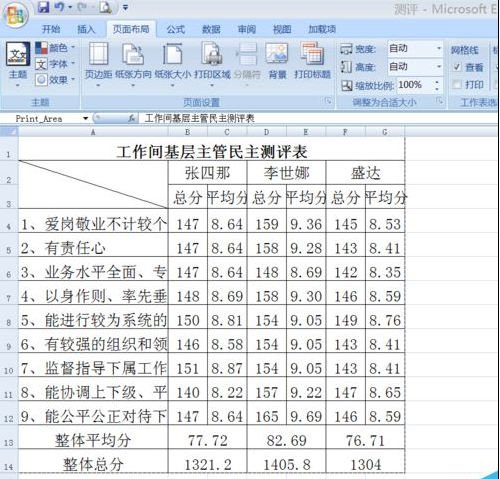
打印设置示例5
6.点击打印预览里面就可以看到设置效果了。
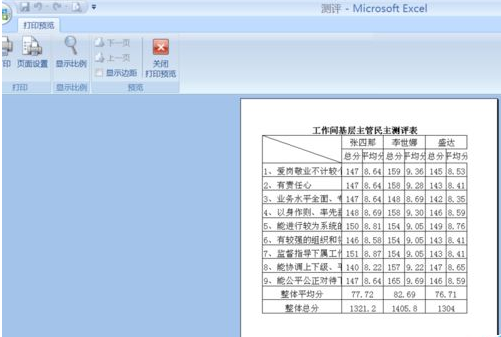
打印示例6
现在知道excel打印区域怎么设置了吧,希望对您有帮助。